Cum se elimină Pluto TV de pe computer
Alt Ghid Util / / August 05, 2021
Pluto TV este un serviciu unde puteți viziona peste 1000 de canale live și filme la cerere. Este un serviciu american de televiziune pe internet deținut de ViacomCBS. În cazul în care sunteți abonat la Pluto TV și doriți să eliminați Pluto TV de pe computer, atunci procesul este destul de simplu. Este posibil să aveți nevoie de ajutorul unui expert în calculatoare pentru a elimina fișierele reziduale sau cache.
Dacă doriți să eliminați Pluto TV de pe computer și doriți să îl reinstalați, atunci este destul de simplu. Cu toate acestea, pentru ambele opțiuni, trebuie să eliminați orice reziduu sau fișiere de configurare, pentru a vă asigura că Pluto TV este complet eliminat din sistemul computerului.

Cuprins
-
1 Cum se elimină Pluto TV de pe computer
- 1.1 Pași pentru dezinstalarea Pluto TV din Windows
- 1.2 Pași pentru dezinstalarea Pluto TV de pe macOS.
- 2 Concluzie
Cum se elimină Pluto TV de pe computer
Nu contează dacă utilizați un computer bazat pe Windows sau Mac OS. avem un ghid separat pas cu pas, care vă va ajuta să eliminați Pluto TV de pe computerul meu.
Pași pentru dezinstalarea Pluto TV din Windows
În Windows, va trebui să eliminați aplicația Pluto TV la fel cum dezinstalați orice aplicație din Windows. În primul rând, va trebui să deschideți Panoul de control, prin urmare faceți clic dreapta pe meniul Start Windows.
Apoi selectați Panou de control din meniu sau puteți doar să tastați și să căutați Panoul de control în bara de căutare Windows. Apoi faceți clic pe deschideți Panoul de control din rezultatul căutării.
În fereastra Panoului de control, faceți clic pe sub-titlu Dezinstalați un program opțiune sub Programe opțiune. În pagina următoare, veți vedea toate aplicațiile instalate pe Windows pe care Windows le-a înregistrat.
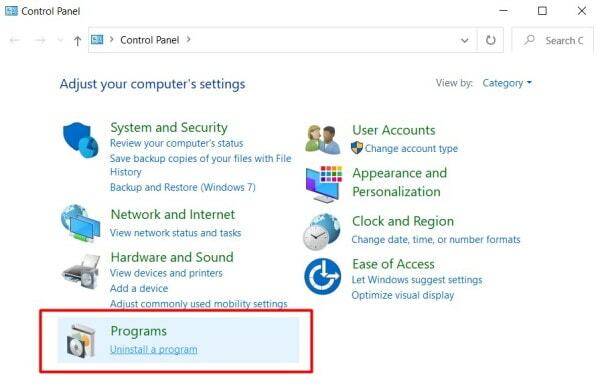
Acum, în fereastra Programe și caracteristici, căutați fișierul Pluto TV cerere, selectați-l și faceți clic pe Dezinstalați din meniu. Va apărea Expertul de dezinstalare sau ecranul. Parcurgeți-l pentru a dezinstala Pluto Tv.
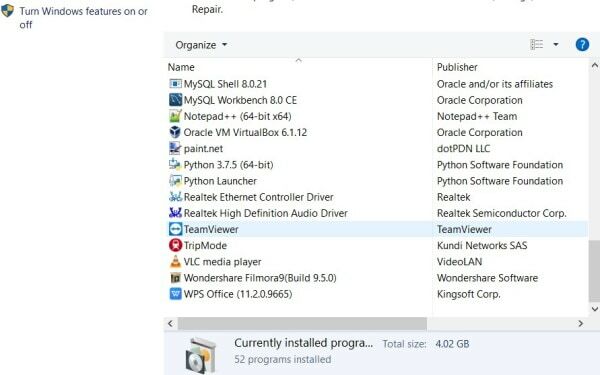
Este posibil să fi dezinstalat televizorul Pluto de pe Windows, dar Adware poate rămâne în continuare pe Windows. Prin urmare, în fereastra Programs & Features, selectați orice aplicație despre care nu știți că ați instalat-o și dezinstalați-o.
Aceste tipuri de aplicații Adware nu au o pictogramă a aplicației, așa că vă va fi ușor să vedeți una.

Chiar și după dezinstalarea aplicației Pluto TV de pe computer, Adware-ul poate fi acolo undeva pe computer. Prin urmare, vă puteți scana computerul utilizând Windows Defender implicit.
Sau puteți utiliza instrumente terță parte, cum ar fi AdwCleaner sau Malwarebytes pentru a vă scana Windows-ul și a elimina programele publicitare.

Este posibil ca Pluto Tv să fi modificat setările și configurațiile browserului. Prin urmare, este sugerat să Resetați browserul curent pe care îl utilizați pe Windows.
De asemenea, puteți utiliza fișierul Curățarea discului utilitar pentru a curăța fișierele temporare și cache din fișierul C Conduce.
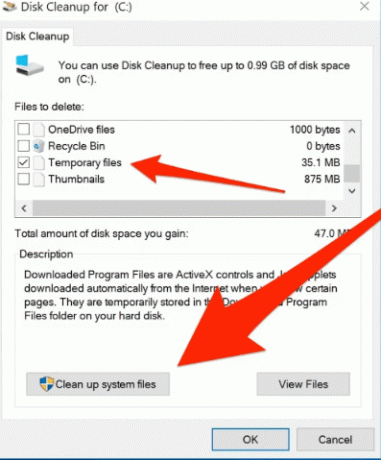
Deoarece toate fișierele rău intenționate tind să se ascundă în memoria RAM sau în folderele temporare, dacă îl ștergeți și reporniți computerul, acesta va fi eliminat.
Pași pentru dezinstalarea Pluto TV de pe macOS.
Ei bine, dezinstalarea Pluto TV este mult mai ușoară pe Mac. Cu toate acestea, înainte de a dezinstala Pluto Tv, deschideți fereastra de gestionare a activităților de pe Mac și Forțați renunțarea Pluto TV sau servicii legate de Pluto TV. Apoi, pe desktop, faceți clic pe Merge din bara de meniu și selectați Aplicații.
În fereastra aplicației, găsiți și selectați Pluto TV, faceți clic dreapta pe ea și selectați Aruncă la gunoi. Aceasta va șterge aplicația principală, dar ce rămâne cu resturile. Va trebui să eliminați manual resturile de pe Pluto TV, astfel încât să nu mai rămână în cele din urmă niciun adware.
Pentru a elimina resturile aplicației Pluto TV, faceți clic pe Merge din bara de meniu. Apoi selectați Accesați dosarul opțiune din submeniu. Se deschide folderul Go to Folder, introduceți calea /Library/ și apoi faceți clic pe Merge buton.

Acum, în directorul Bibliotecă, accesați următoarele foldere și ștergeți orice componentă legată de Pluto Tv.
Dacă găsiți ceva legat de Pluto Tv în aceste foldere, faceți clic dreapta pe fișier și selectați Aruncă la gunoi. Următoarele foldere și calea lor este după cum urmează.
- /Library/Caches
- /Library/Preferences,
- / Bibliotecă / Suport pentru aplicații
- /Library/Launchagents
- /Library/LaunchDaemons
- / Library / PreferencePanes
- /Library/Startupitems
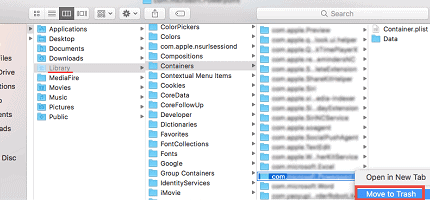
De asemenea, puteți deschide discul computerului pe Mac și, în caseta de căutare, puteți căuta Pluto TV. Acest lucru v-ar fi arătat orice componentă legată de Pluto Tv, același lucru pe care îl puteți face și cu Spotlight.
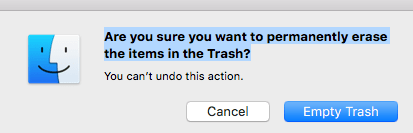
Cu toate acestea, după ce ați mutat toate fișierele legate de Pluto Tv în Coșul de gunoi, faceți clic pe deschideți Coș de gunoi din Dock, faceți clic pe Gol și selectați Coș de gunoi gol din prompt. Acest lucru ar elimina complet Pluto Tv de pe Mac.
Concluzie
Sunt sigur că acum ați eliminat cu succes Pluto TV de pe computer împreună cu eventualele fișiere cache sau fișiere temporare. În cazul în care nu doriți să utilizați Pluto TV, asigurați-vă că vă dezabonați de la serviciul lor. La urma urmei, de aceea l-ați dezinstalat în primul rând. În cazul în care vă confruntați cu probleme cu dezinstalarea, atunci nu ezitați să comentați mai jos. Experții noștri în tehnologie vor fi bucuroși să vă ajute.
Alegerea editorilor:
- Repararea tastaturii Surface Pro 4 nu funcționează
- Cum se instalează Microsoft Office pe un Chromebook?
- Cum să obțineți MVP în Rocket League
- Cele mai bune moduri de a remedia eroarea de redare YouTube
- Cum se schimbă parola contului Activision
Rahul este un student la informatică, cu un interes masiv în domeniul subiectelor tehnologice și criptomonede. Își petrece cea mai mare parte a timpului scriind sau ascultând muzică sau călătorind în locuri nevăzute. El crede că ciocolata este soluția tuturor problemelor sale. Viața se întâmplă, iar cafeaua ajută.



